Cómo comprimir archivos en una Mac
Una de las formas de ahorrar almacenamiento en tu Mac es comprimir tus archivos. Hacerlo le permite almacenar más archivos en la misma cantidad de almacenamiento en su computadora.
Hay formas de comprimir varios tipos de archivos en una Mac. Esta guía le muestra los procedimientos para comprimir varios tipos de archivos en macOS.
Cómo comprimir archivos grandes en una Mac
Comprimir archivos grandes es una de las formas más rápidas y fáciles de comprimir archivos. Además, la capacidad de crear un archivo ZIP en macOS está integrada en el menú contextual.
Simplemente seleccione sus archivos, haga clic en una opción y todos sus archivos estarán comprimidos. Así es como se hace esto:
- Abre una ventana del Finder.
- Busque los archivos que desea comprimir.
- Haga clic con el botón derecho en cualquier archivo o carpeta y seleccione Comprimir .
- macOS creará un archivo ZIP en la misma carpeta que sus archivos originales.
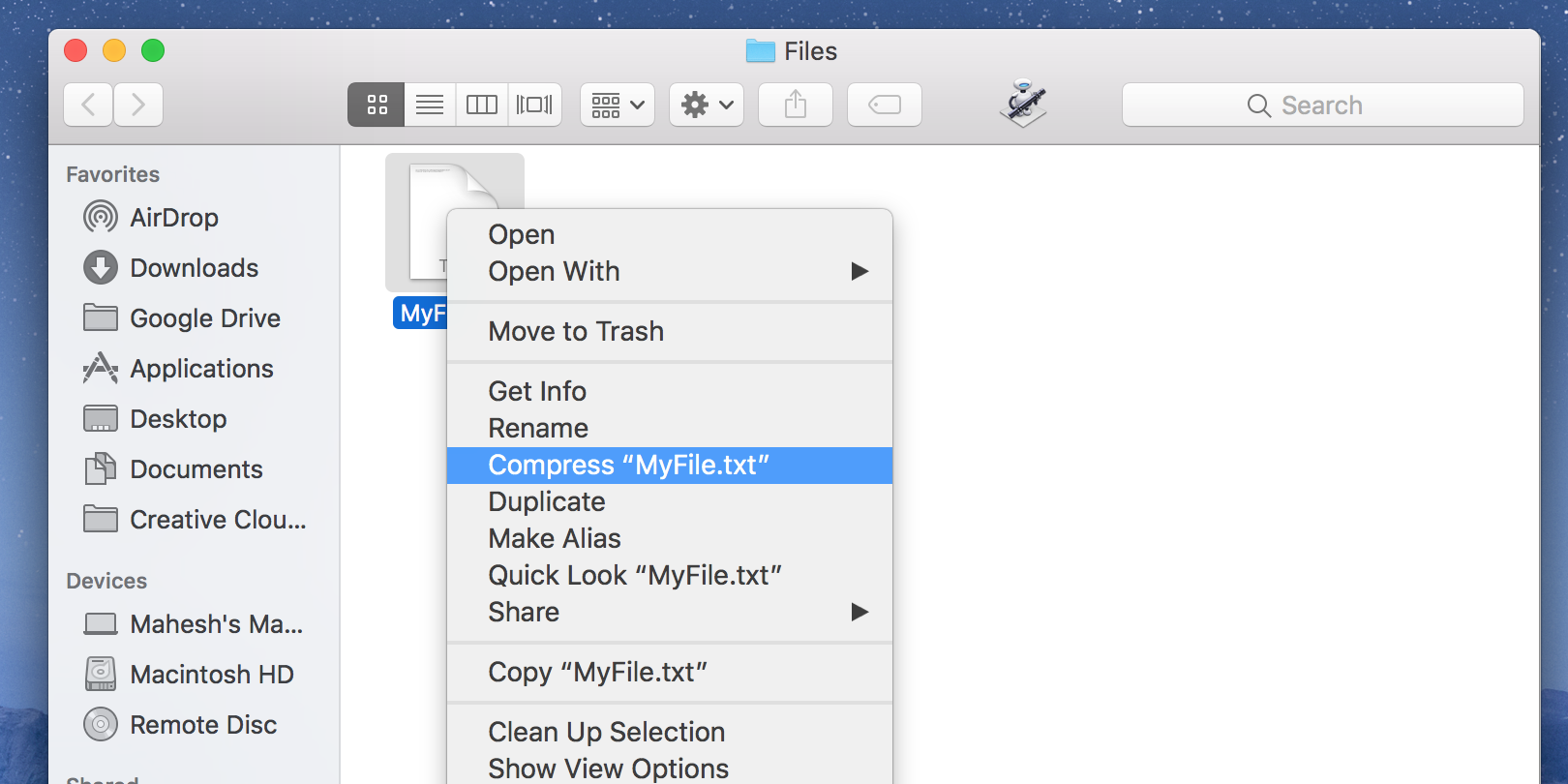
Notará que el tamaño de su archivo comprimido es mucho menor que el tamaño de sus archivos individuales reales.
Cómo comprimir un archivo PDF en una Mac
Hay muchas formas de comprimir un PDF en macOS. Una forma es utilizar la aplicación de vista previa incorporada para comprimir sus archivos. La otra forma es usar una aplicación gratuita de la Mac App Store.
Aquí cubrimos ambos métodos.
1. Comprimir un PDF en una Mac con Vista previa
Si no está dispuesto a instalar una aplicación de terceros, aquí le mostramos cómo usar la Vista previa para comprimir sus archivos PDF:
- Haga clic con el botón derecho en su PDF y seleccione Abrir con seguido de Vista previa .
- Haga clic en el menú Archivo en la parte superior y seleccione Exportar .
- En la pantalla resultante, elija Reducir tamaño de archivo en el menú desplegable Filtro de cuarzo . Luego, haz clic en Guardar .
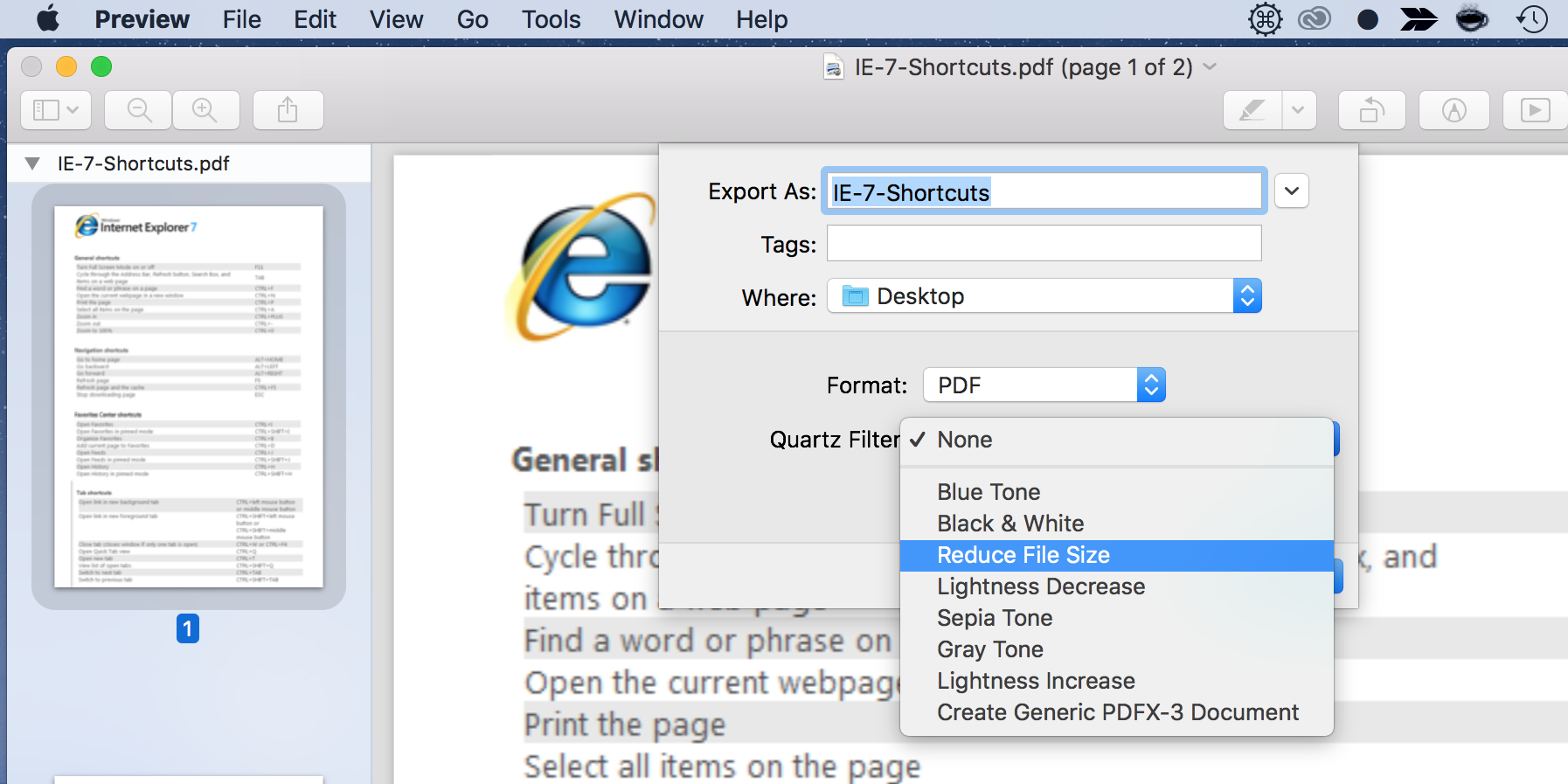
Su PDF de salida será más pequeño que el PDF original. Tenga en cuenta que habrá diferencias de calidad en sus archivos PDF comprimidos y no comprimidos.
2. Comprima un PDF en una Mac con una aplicación gratuita
La Mac App Store tiene una aplicación gratuita llamada Lightweight PDF que le permite comprimir sus archivos PDF.
Así es como puede utilizar esa aplicación:
- Descargue e instale la aplicación Lightweight PDF en su Mac.
- Abra la aplicación.
- Arrastre el PDF que desea comprimir a la interfaz de la aplicación.
- La aplicación debería indicarle el tamaño del archivo comprimido.
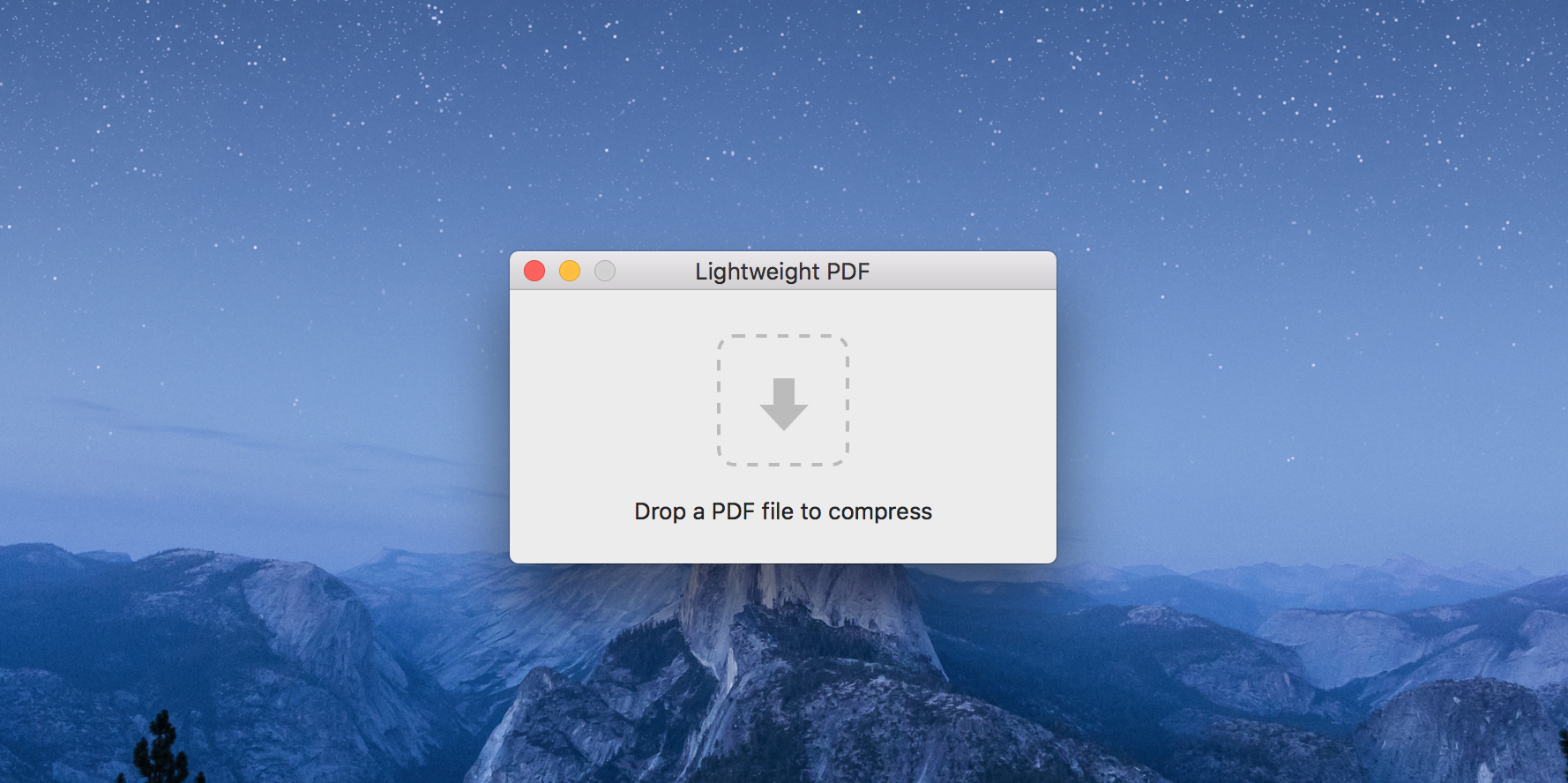
Cómo comprimir Word y otros documentos de Office en una Mac
Cuando se trata de comprimir Word u otros documentos de MS Office en una Mac, tiene varias opciones.
Una forma es guardar sus documentos en el último formato de documento de Office, que agrega una x al final del tipo de archivo. Tus aplicaciones deberían usar esta opción de forma predeterminada si no la has cambiado.
En comparación con los formatos de archivo .doc anteriores o similares, el .docx más reciente y otros formatos similares utilizan menos almacenamiento. Esto se debe a que estos formatos guardan su contenido en un archivo comprimido.
Otra forma de comprimir sus documentos de Office es cambiar la forma en que agrega imágenes a sus documentos. Si copia y pega una imagen en su documento, eso en realidad aumenta el tamaño de su documento. Una forma optimizada de hacer esto es usar la opción de inserción en sus aplicaciones de Office para agregar sus imágenes.
Eso producirá documentos de tamaño relativamente más pequeño.
Cómo comprimir un archivo de video en una Mac
Hay muchas formas de reducir el tamaño de un video en una Mac . Aquí cubrimos dos de esas formas.
1. Comprime un video en una Mac reduciendo la resolución
Una forma de comprimir un video es reducir la resolución de su video. Esto afecta significativamente la calidad del video, pero si quieres hacer esto, aquí te mostramos cómo:
- Haga clic con el botón derecho en el video que desea comprimir y seleccione Abrir con seguido de QuickTime Player .
- Haga clic en el menú Archivo en la parte superior y seleccione Exportar como .
- Verá varias opciones de calidad en el menú expandido. Haga clic en el que le guste y su video usará esta nueva resolución. Recuerde, cuanto menor sea la resolución, más pequeño será su video.
- Presione Guardar en la siguiente pantalla para guardar el video comprimido.
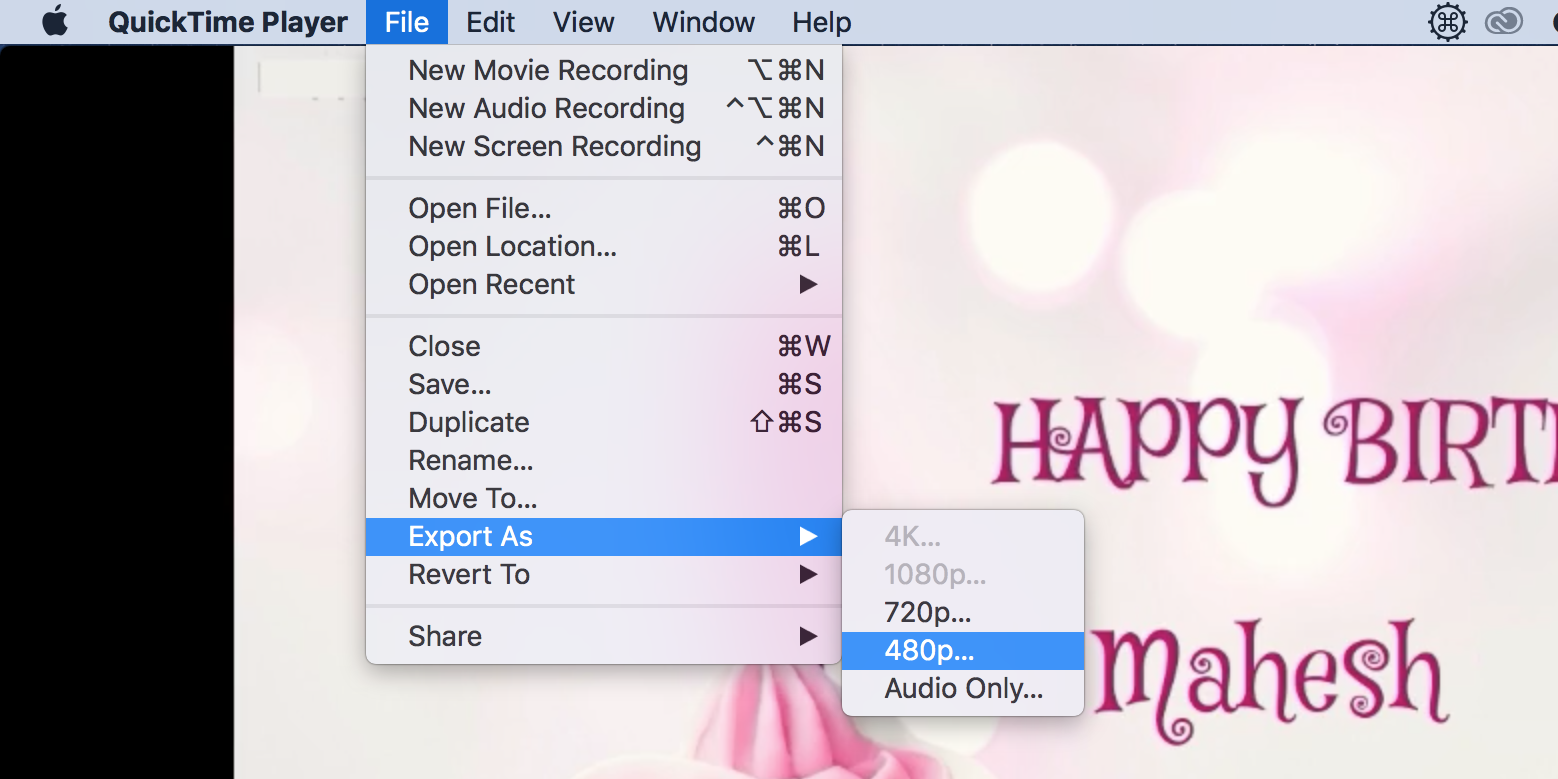
2. Comprima un video en una Mac con menos impacto en la calidad del video
La otra forma de comprimir un video en macOS es cambiar el formato de archivo del video.
Hay ciertos formatos que tienden a usar menos almacenamiento mientras mantienen la calidad del video. Puede usar cualquiera de las aplicaciones de conversión de video para macOS para realizar esta tarea.
En los siguientes pasos, mostramos cómo usar HandBrake (un convertidor de video gratuito) para comprimir un video en una Mac.
- Instale HandBrake en su Mac.
- Abra la aplicación, haga clic en Archivo> Abrir código y agregue el video que desea comprimir.
- Elija Archivo MKV en el menú desplegable Formato .
- Siéntase libre de ajustar otras opciones como mejor le parezca.
- Haga clic en Iniciar para comenzar a comprimir su video.
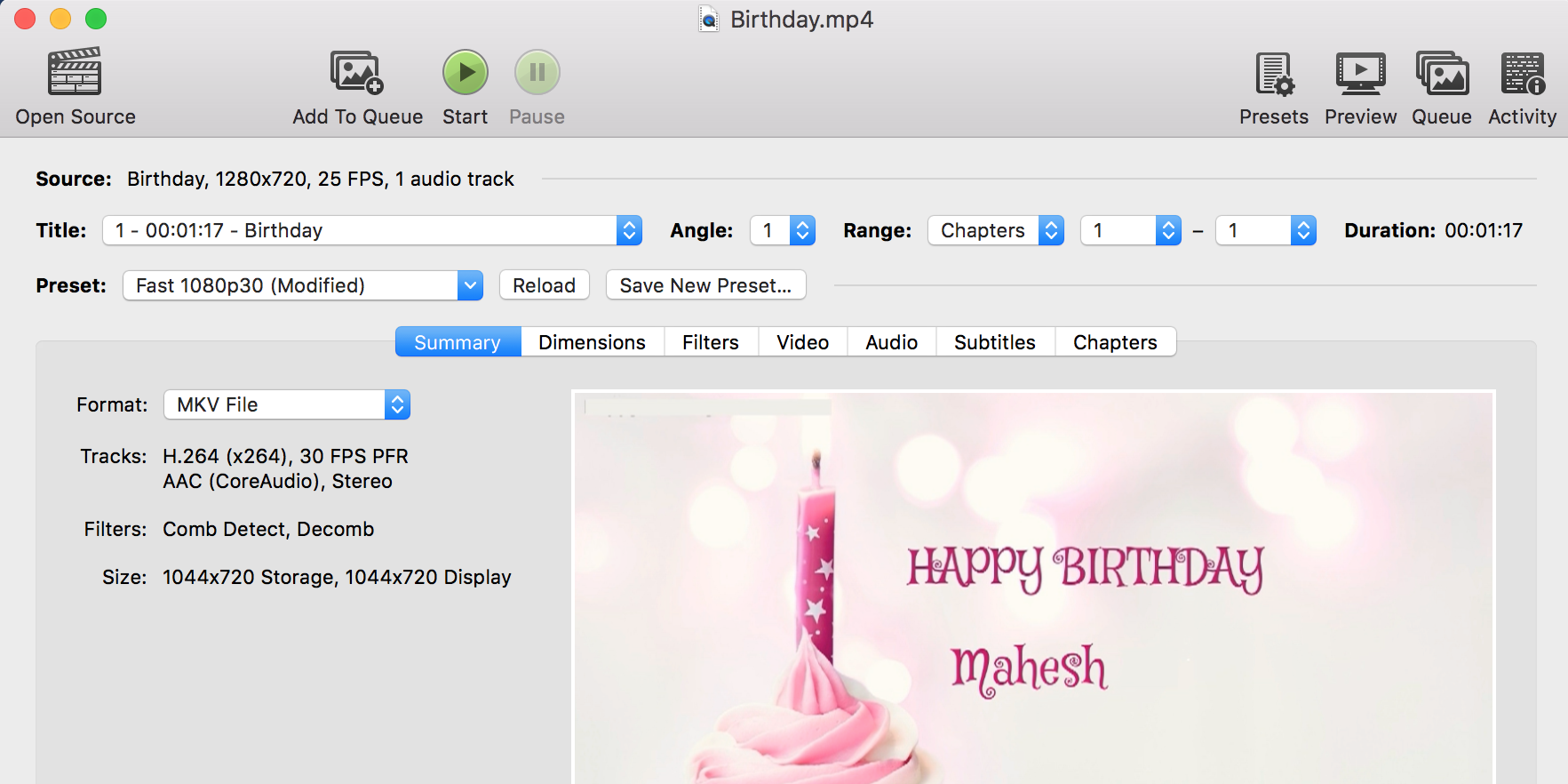
Cómo comprimir MP3 y otros archivos de audio en una Mac
Los archivos de audio son fáciles de comprimir. Esto se debe a que todo lo que necesita hacer es reducir la tasa de bits de su archivo y eso reduce el tamaño del archivo original. Aprenda cómo funciona la compresión de audio en nuestra guía completa.
Tenga en cuenta que esto afectará la calidad del audio. Intente no disminuir demasiado la tasa de bits y debería estar bien.
A continuación se explica cómo utilizar Audacity (gratuito) para comprimir MP3 y otros archivos de audio en macOS:
- Instale Audacity en su Mac, si aún no lo tiene.
- Abra la aplicación, haga clic en Archivo> Abrir y agregue su archivo de audio.
- Cuando se cargue el archivo, haga clic en Archivo> Exportar y elija el formato de salida para su archivo comprimido.
- Seleccione Constante en las opciones de Modo de velocidad de bits en la pantalla resultante.
- Elija una tasa de bits más baja en el menú desplegable Calidad . Pruebe 128 kbps si no está seguro de qué elegir. Luego, haz clic en Guardar .
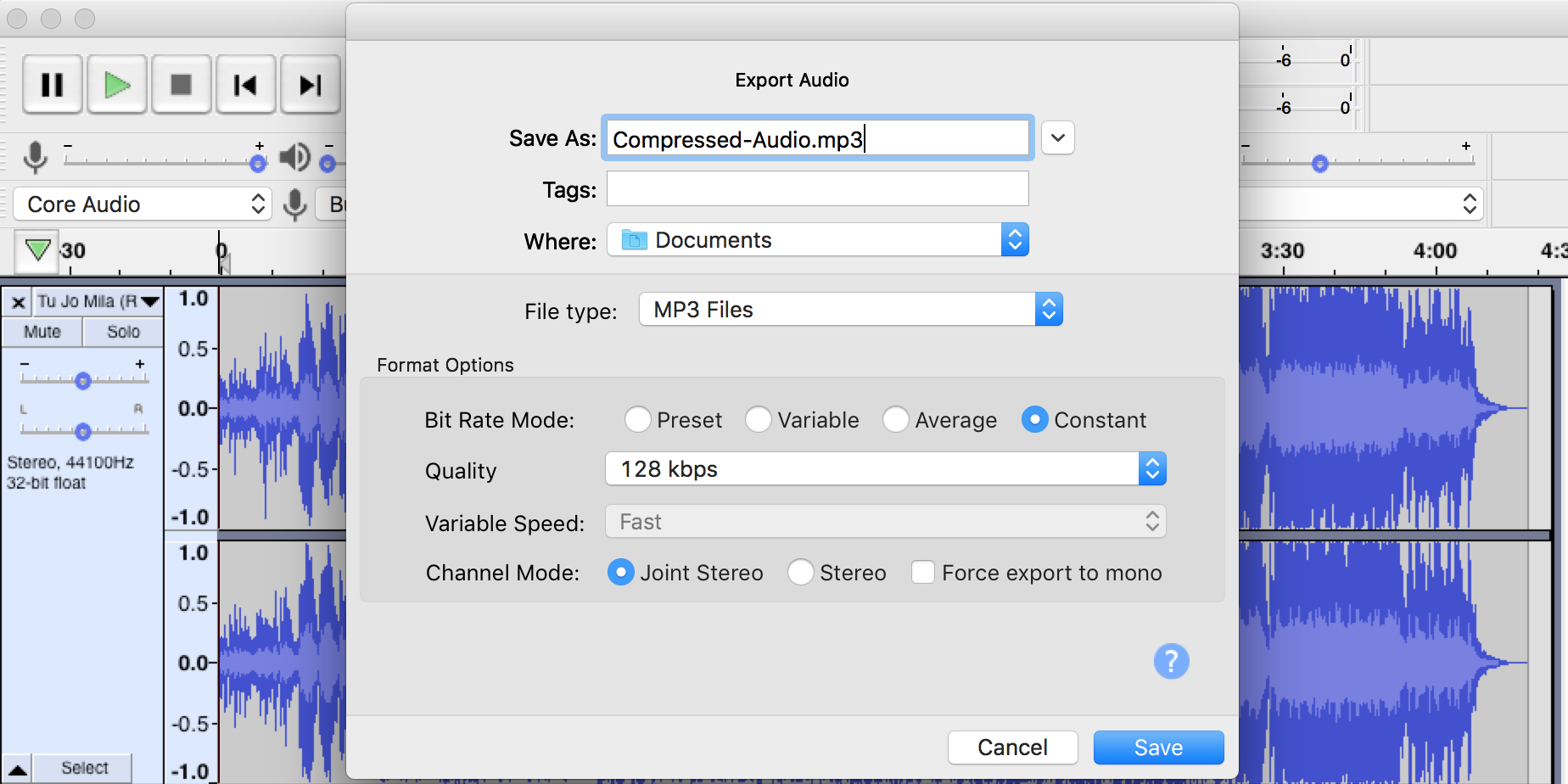
Reducir el tamaño de los archivos en una Mac
Si sus archivos son demasiado grandes y tiene problemas para almacenarlos o enviarlos a alguien, use los métodos descritos anteriormente para comprimir sus archivos en su Mac.
Para limpiar aún más su almacenamiento, puede utilizar otras técnicas como reducir el tamaño de las copias de seguridad de su Mac.
